为该网站撰写文章的大多数人都非常了解计算机。从与IBM兼容的早期版本运行DOS 一直到现代游戏机 和笔记本电脑,我们共同完成了几乎所有的工作。
很容易忘记普通的PC用户并不是一个痴迷的技术怪人。当计算机出现问题时,普通用户很可能会打包并将其带到极客小分队 之类的公司寻求帮助。尽管这没什么不对,但通常您会花数百美元向专业人士支付修复本来可以自己完成的事情。

虽然确实存在您只有真正的技术人员才能解决的问题,但很有可能是您自己内部存在的问题达到。在将计算机以及一大笔现金交出之前,当然值得一试。
像Spock先生一样合理

关于计算机的第一件事是它们非常合乎逻辑。无论它们工作正常还是工作不正常,都是如此。计算机的工作原理没有一个基本的奥秘。是的,它们很复杂,但是“复杂”与“魔术”并不相同。
计算机问题分为两大类:硬件和软件。几乎永远不会同时出现问题。
硬件

如果您遇到硬件问题,则意味着计算机中的某个组件出现故障或配置不正确。
<!-In_content_1全部:[300x250] / dfp:[640x360]->
您应该做的第一件事是了解计算机的主要组件。
确定是否是特定硬件的最简单方法之一有问题的是将其替换为已知的工作部件,或将可疑部件放入您知道可以工作的计算机中。
如果您的硬件可以工作,但是计算机未按照应有的方式运行,则说明有问题可能在软件方面出了问题。让我们看一下确定您的PC实际出了什么问题的过程。
诊断之舞

修复计算机时最重要的步骤是正确诊断问题。如果您找不到问题的根源,那么您甚至无法开始解决它们。
就像医生一样,您需要收集有关问题出现的方式的信息。换句话说,您必须列出问题的症状和情况。
尝试详细描述计算机正在做什么(或不是)。例如:
这些是广泛的描述,但这是一个不错的起点。
更详细的信息将使您更快地找到正确的答案。如果有特定的错误代码,请写下来。如果问题是在特定情况下发生的,也要注意这些问题。如果您在问题开始之前就做了一些新的或不同的事情,那么您可能还应该记下来。
您将希望收集看起来相关且具有描述性的信息。那么您如何处理这些信息?嗯...
Google是您的朋友
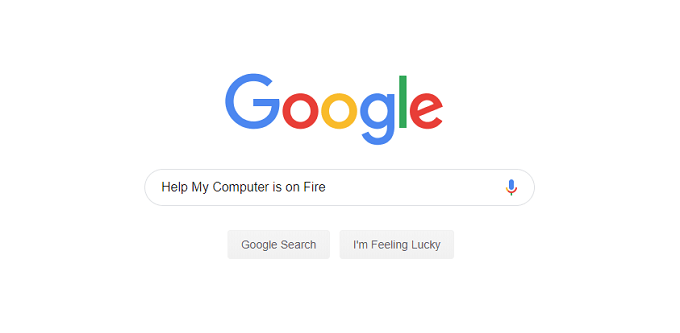
我们将为您提供一个小秘密-Geeksquad的那个家伙可能会选择Google您的问题 。必须记住大量的技术知识或参考大量的技术手册的时代已经过去了。
更重要的是,互联网上充满了很可能已经解决了您所遇到的问题的人们。如果没有,那么网上也会有人谁愿意帮助您解决问题 。
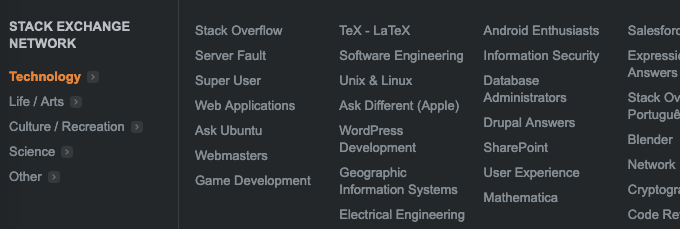
这就是为什么能够描述特定问题的症状至关重要的原因。您在搜索引擎中添加的描述越好,答案就越相关。
最重要的是,您会在网上找到很多论坛,可以就特定问题寻求帮助。这些地方周围总是有一些友好的极客愿意提供免费的技术支持。您所要做的就是向他们提供正确的信息并按照说明进行操作。
实际上,您可能应该首先在此站点上的此处输入关键字。很有可能我们已经为您提供了解决方案。
大锤法

上面的建议实际上是针对通过外科手术使您的计算机恢复正常运行的方法,但是还有另一种方法是快速且可靠的。但是,这也意味着潜在地取出您的数据。
Windows 10允许您重置您的计算机 进入原始状态或保持个人文件完整。但是,在重置计算机之前,您可以先尝试将其回滚到还原点 ,然后再恢复正常。
如果您的计算机故障严重,Windows无法自行重置,或者您的硬盘驱动器故障,则必须更换它,您可以从DVD或USB驱动器重新安装操作系统 。如果您的计算机没有任何安装介质,则可以使用另一台计算机从Microsoft网站上合法下载该计算机。只要拥有许可证密钥就可以了。
从安装介质引导还可以为您提供一些修复选项,可以使您可以保存一些个人数据。
当然,在决定从轨道上移动计算机的硬盘驱动器之前,还有另一种更宽容的方法可以解决一些问题。 Windows具有称为系统还原的功能。每当您获得更新,安装新程序或加载新的硬件驱动程序时,Windows都会进行某种备份。然后,您可以将计算机回滚到一切正常的最后一点。
这可能无法帮助您确定到底出了什么问题,但是至少可以使您恢复到机器的良好状态。这也是对硬件问题的粗略诊断。因为,如果还原不能解决问题,则问题可能不仅仅在于驱动程序损坏。
预防性维护

某些类型的计算机问题可以通过采取一些预防措施来避免。例如,您应该在计算机上安装正在运行的防病毒软件包 。如果您正在运行Windows的最新版本,那么好消息是您已经有一个内置的 。确保检查您的计算机上是否有一个(只有个)活动防病毒软件包。
您可以执行的最重要的预防性维护是备份数据。无论您制作的是外部硬盘驱动器上的磁盘映像 还是将最重要的文件备份到云 ,绝对不可替代的数据的唯一副本都在多台计算机上至关重要。
诸如硬盘驱动器故障或操作系统完全损坏之类的问题成为了小麻烦,而不是世界末日的昂贵灾难。
要DIY还是不要DIY,这就是问题所在最后,您必须回答的基本问题是–您的时间价值多少?
通过修理自己的计算机,您在付出时间和精力的同时付出了让别人去做的代价。我们通常喜欢在计算机上工作,因此不会觉得很琐事。如果您只是想省钱,那不一定是有趣的体验。
要记住的最重要的事情是,几乎所有常见的计算机问题都可以解决。如果您已做过一次,则永远不需要帮助来再次解决该问题。